
جبکہ کچھ ہوشیار حبس جیسے ونک اور اسمارٹ ٹنگز کر سکتے ہیں گھر کی حفاظت کے لئے استعمال ہوں ، ایبڈ ایک زبردست نظام بناتا ہے جو خاص طور پر گھر کی حفاظت کے لئے بنایا گیا ہے ، اس سے بہتر انتخاب بنائیں اگر یہ آپ کے لئے ایک بڑی توجہ ہے۔ آباد اسٹارٹر کٹ کو انسٹال اور مرتب کرنے کا طریقہ یہاں ہے۔
رہائش گاہ کیا ہے؟
اس کمپنی کو آسانی سے غلط انداز میں نہ سمجھا جائے جو آپ کو فوٹوشاپ (اڈوب) لے کر آیا ہے ، ایبڈ گھروں میں آسانی سے انسٹال کرنے والے گھریلو سیکیورٹی سسٹمز بنا دیتا ہے جنھیں آپ دوسرے مشہور سمارٹوم ہب پلیٹ فارمز کے ساتھ ملتے ہیں۔ تاہم ، ایبڈ خاص طور پر گھریلو سیکیورٹی مارکیٹ کو نشانہ بناتا ہے ، عام طور پر گھریلو آٹومیشن کے بجائے زیادہ تر دوسرے بہتر مرکزوں کی طرح سہولت کی خاطر۔

اسٹارٹر کٹ مین ہب ، دو ڈور / ونڈو سینسرز ، ایک موشن ایکٹیویٹڈ کیمرا ، اور ایک کیچین کنٹرولر کے ساتھ آتا ہے جو آپ کو سسٹم کو بازو اور غیر مسلح کرنے دیتا ہے۔ اگر آپ چاہیں تو یقینا you ، آپ زیادہ سینسر شامل کرسکتے ہیں ، لیکن اسٹارٹر کٹ ان لوگوں کے لئے بہت اچھا ہے جو صرف ایک چھوٹے سے اپارٹمنٹ میں رہتے ہیں۔
آپ سستی کے لئے بھی سائن اپ کرسکتے ہیں ادا شدہ منصوبے جو آپ کو 24/7 پروفیشنل مانیٹرنگ کے ساتھ ساتھ تھری جی ڈیٹا کو بیک اپ کے طور پر بھی فراہم کرتا ہے ، اگر آپ کے گھر کا انٹرنیٹ کبھی ختم ہوجاتا ہے۔
اگر آپ نے DIY ہوم سیکیورٹی کی دنیا میں غوطہ لگانے کا فیصلہ کیا ہے تو ، یہاں ایبٹ اسٹارٹر کٹ لگانے کا طریقہ اور اپنے مقام کو کم سے کم 15 منٹ میں مسلح رکھنے کا طریقہ ہے۔
پہلا مرحلہ: مین حب قائم کریں
سب سے پہلے جس چیز کی آپ کو ضرورت ہے وہ ہے اس میں پلگ ان لگا کر اور اپنے روٹر سے منسلک کرکے مرکزی مرکز قائم کرنا۔
شامل پاور اڈاپٹر اور ایتھرنیٹ کیبل لیں اور ہر ایک کو مرکزی حب کے پیچھے لگائیں۔ پھر ان کیبلز کے دوسرے سرے کو بالترتیب اپنے روٹر پر ایک دکان اور ایک مفت ایتھرنیٹ پورٹ میں پلگائیں۔ حب خود بخود بوٹ اپ کرنا شروع کردے گا۔

اگلا ، بیٹری بیک اپ سوئچ کو حب کے پچھلے حصے پر تلاش کریں اور بیک اپ کی بیٹری کو چالو کرنے کے لئے نیچے دبائیں (بجلی کی خرابی کی صورت میں)۔

دوسرا مرحلہ: آباد ایپ انسٹال کریں
ایک بار جب مرکز جانے کے لئے تیار ہوجائے تو ، اپنے اسمارٹ فون پر Abode ایپ کو ڈاؤن لوڈ اور انسٹال کریں۔ یہ مفت میں دستیاب ہے آئی فون اور انڈروئد آلات
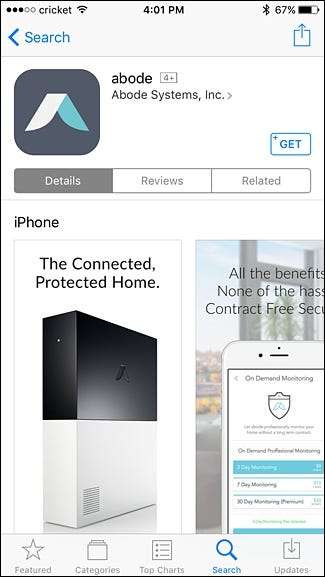
ایپ ڈاؤن لوڈ ہونے کے بعد ، اسے کھولیں اور اسکرین کے نیچے بائیں کونے میں "رجسٹر" پر ٹیپ کریں۔
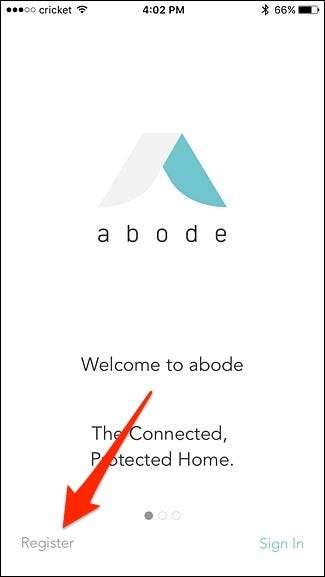
اپنا ای میل ایڈریس درج کریں اور اپنے آبائی اکاؤنٹ کے لئے پاس ورڈ بنائیں۔ پھر آگے بڑھنے کے لئے "اکاؤنٹ بنائیں" کو دبائیں۔
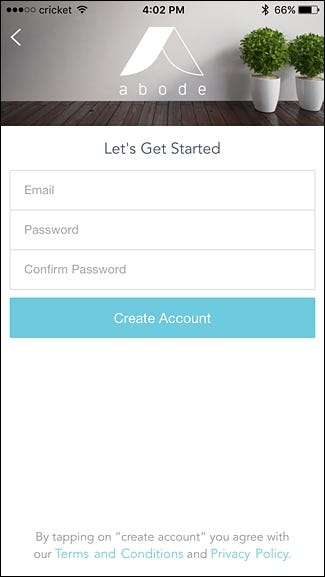
ایک پاپ اپ ظاہر ہوتا ہے کہ آپ کو اپنے ای میل پتے کی تصدیق کرنے کی ضرورت ہوگی۔ "بند کریں" پر تھپتھپائیں۔
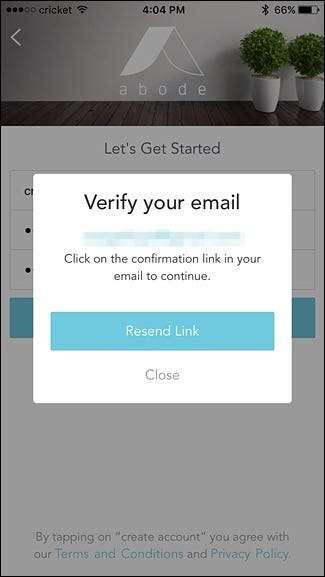
ای میل کھولیں اور "اپنے اکاؤنٹ کو چالو کریں" پر ٹیپ کریں۔ اس سے ویب سائٹ کھل جائے گی ، لیکن آپ اس کو بند کرکے ایپ میں واپس جاسکتے ہیں۔
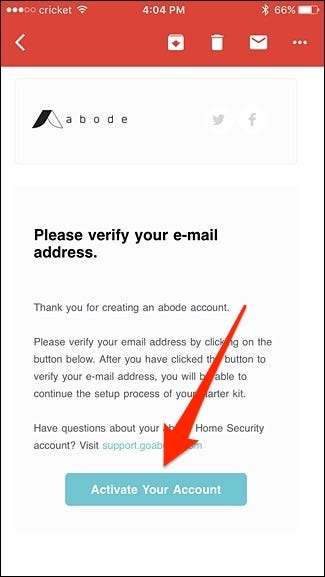
وہاں سے ، اپنا نام ، فون نمبر اور پتہ درج کریں۔ پھر نچلے حصے میں "جاری رکھیں" کو دبائیں۔

اگلی اسکرین پر دوبارہ "جاری رکھیں" کو دبائیں۔
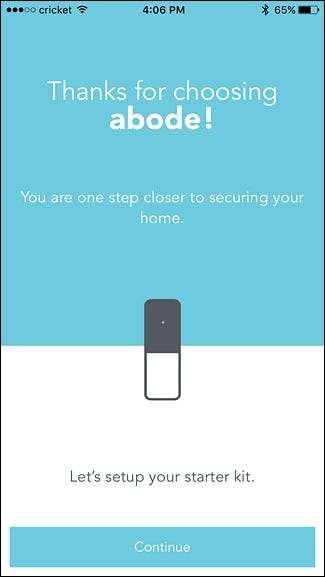
نچلے حصے میں ، ایکٹیویشن کی کو درج کریں ، جو ایک چھ ہندسوں کا کوڈ ہے جو اسٹارٹر کٹ کے خانے میں موجود تختی پر پایا جاسکتا ہے۔ کوڈ میں داخل ہونے کے بعد "جاری رکھیں" کو دبائیں۔
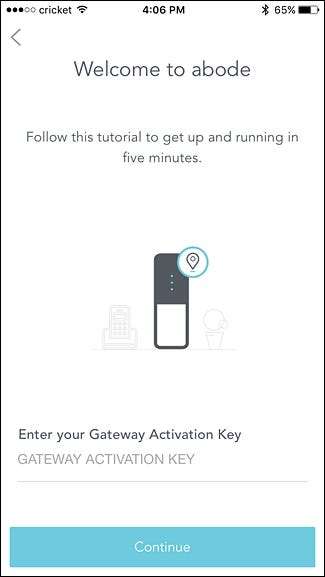
چالو ہونے کی تصدیق کے بعد دوبارہ "جاری رکھیں" کو دبائیں۔
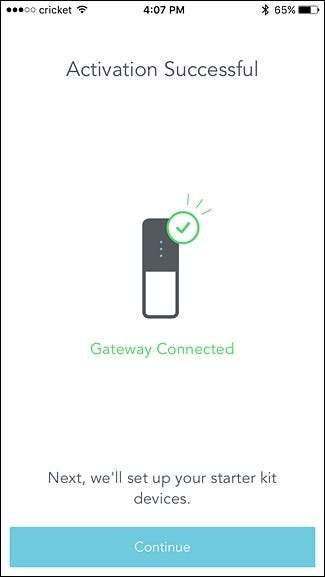
تیسرا مرحلہ: اپنے آلے اور سینسر کو مربوط کریں
ایپ کا اگلا مرحلہ آپ کے سارے آلات اور سینسر کو مرکزی مرکز سے جوڑ رہا ہے۔ ایک بار پھر ، اسٹارٹر کٹ دو دروازے / ونڈو سینسر اور ایک موشن سینسنگ کیمرہ کے ساتھ آتی ہے ، لہذا ہم تینوں کو ترتیب دیں گے۔
اس سینسر کو ترتیب دینے کے لئے پہلے ، "دروازہ یا ونڈو اے" پر ٹیپ کریں۔
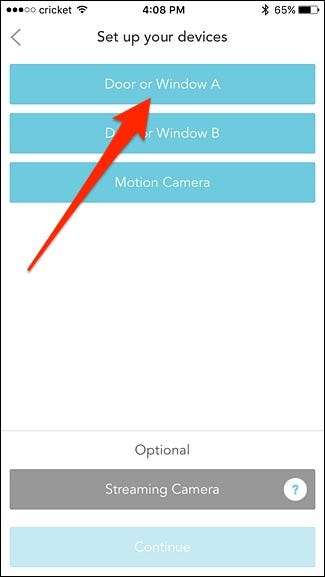
چاہے وہ دروازے کا سینسر ہو یا ونڈو سینسر۔
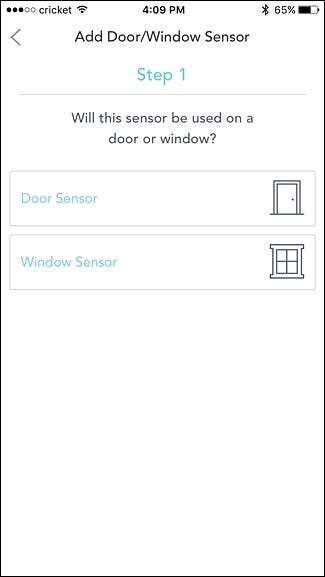
اس سینسر کو باکس سے پکڑو جس پر "A" نشان لگا ہوا ہے۔ اس لیبل کو ہٹا دیں اور پھر اندرونی بیٹری کو چالو کرنے کے ل the سینسر کے نیچے صاف پلاسٹک پل ٹیب کو ہٹائیں ، جیسا کہ ایپ میں ہدایت کی گئی ہے۔ پھر "جاری رکھیں" کو دبائیں۔

ایپ آپ کو بتائے گی کہ صحیح طریقے سے کام کرنے کے ل the سینسر اور مقناطیس کو مناسب طریقے سے جوڑا جانا چاہئے۔ آگے بڑھنے کے لئے "جاری رکھیں" کو دبائیں۔
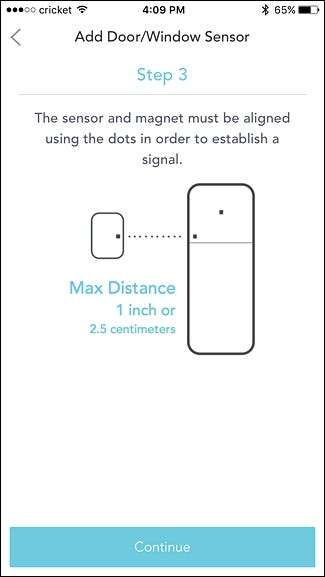
اگلا ، شامل چپکنے والی پیڈوں کا استعمال کرکے اپنے دروازے یا پسند کی کھڑکی پر سینسر انسٹال کریں۔ مقناطیس کے حصے میں پہلے ہی چپکنے والی پیڈ منسلک ہوں گی۔

اطلاق میں دی گئی ہدایات پر عمل کرنا یقینی بنائیں اور پھر "جاری رکھیں" کو دبائیں۔
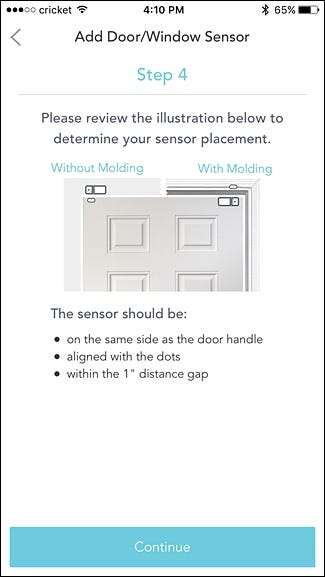
اگلا ، سینسر کو ایک نام دیں (جیسے "فرنٹ ڈور") اور پھر "جاری رکھیں" کو دبائیں۔

اس کے بعد ، آپ دوسرا سینسر ترتیب دے سکتے ہیں ، مندرجہ بالا مراحل کو دہرا سکتے ہیں۔ ایک بار جب آپ دونوں سینسر ترتیب دیں اور انسٹال کردیں تو موشن کیمرا ترتیب دینے کا وقت آگیا ہے۔ جاری رکھنے کے لئے "موشن کیمرا" پر تھپتھپائیں۔
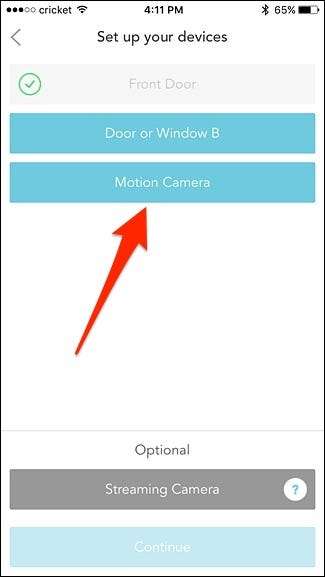
ایک چھوٹا سکریو ڈرایور استعمال کرکے پچھلے سرورق کو ہٹا کر شروع کریں اور باکس میں شامل تین بیٹریاں داخل کریں۔ کور کو دوبارہ رکھیں اور پھر ایپ میں "جاری رکھیں" کو دبائیں۔
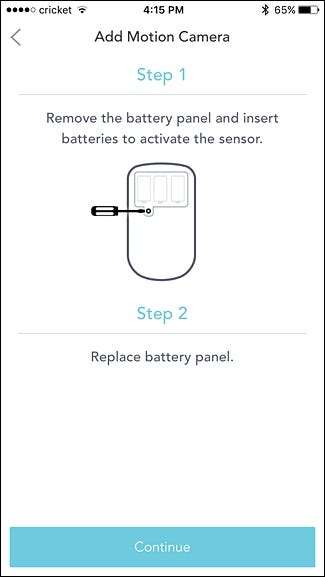
اگلا ، کیمرا جہاں آپ چاہتے ہیں شامل چپکنے والی پیڈ کا استعمال کرتے ہوئے ماؤنٹ کریں۔ ایک بار انسٹال ہونے کے بعد ، ایپ میں "ایک تصویر سنیپ کریں" پر ٹیپ کریں۔
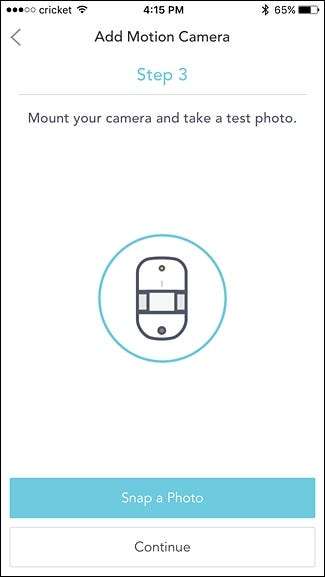
اگر سب کچھ اچھا لگتا ہے تو ، "جاری رکھیں" کو دبائیں۔ بصورت دیگر اگر تصویر آپ کی خواہش کے مطابق نہیں ہے تو اپنی ایڈجسٹمنٹ کریں اور پھر "دوبارہ کوشش کریں" پر ٹیپ کریں۔

اگلا ، کیمرہ کو ایک نام دیں اور "جاری رکھیں" کو دبائیں۔

ایک بار جب آپ کے پاس تینوں ڈیوائسز اور سینسرس سیٹ ہوجائیں تو ، نچلے حصے میں "جاری رکھیں" کو دبائیں۔

چوتھا مرحلہ: گھریلو ممبروں کو مدعو کریں اور خدمت کا منصوبہ منتخب کریں
اگلا مرحلہ یہ ہے کہ گھر کے دوسرے ممبروں کو بھی دعوت دیں تاکہ وہ اس نظام تک رسائی حاصل کریں اگر آپ ایسا کرنے کا انتخاب کرتے ہیں۔ آپ "ای میل ایڈریس کے ذریعہ مدعو کریں" پر ٹیپ کرسکتے ہیں یا "صارفین کو بعد میں چھوڑیں اور شامل کریں" کو دبائیں۔
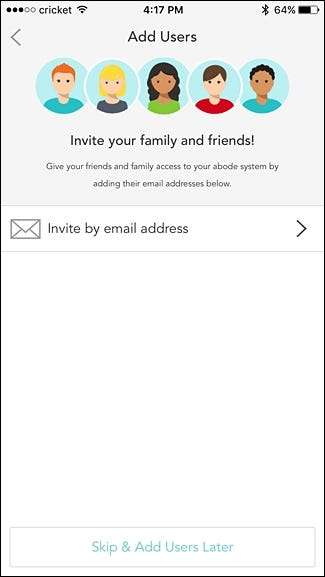
اس کے بعد ، آپ ایک خدمت منصوبہ منتخب کریں گے۔ نیچے "میں ایک منصوبہ منتخب کرنا چاہتا ہوں" پر ٹیپ کریں۔
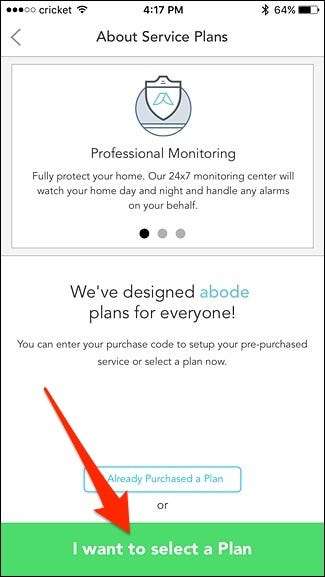
آپ تین مختلف منصوبوں کے درمیان انتخاب کرسکتے ہیں۔ یہاں ایک مفت "بنیادی" منصوبہ ہے ، ایک 10 month / ماہ کا "کنیکٹ" منصوبہ ہے ، اور 30 $ / ماہ کا "کنیکٹ + سیکیور" منصوبہ ہے۔ ادا شدہ منصوبے دونوں ہی ٹائم لائن واقعات کی لمبی تاریخ پیش کرتے ہیں ، اسی طرح آپ کے گھر کا انٹرنیٹ ختم ہونے کی صورت میں تھری جی ڈیٹا بیک اپ بھی پیش کرتا ہے۔ کنیکٹ + سیکیور پلان میں 24/7 پیشہ ورانہ مانیٹرنگ بھی شامل ہے ، جیسا کہ آپ ADT یا دیگر پیشہ ورانہ سکیورٹی سسٹم کے ساتھ ملتے ہیں۔
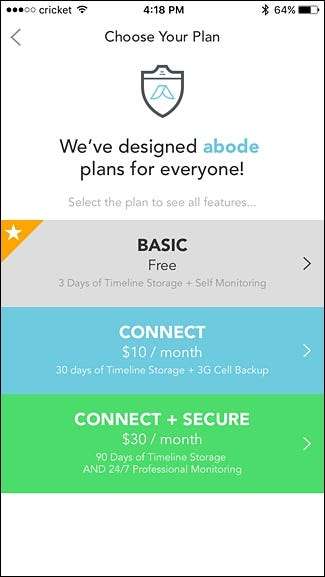
ایک بار جب آپ کوئی منصوبہ منتخب کرتے ہیں اور اس کی ادائیگی کرتے ہیں (اگر لاگو ہوتے ہیں) ، تو ایپ آپ کو بتائے گی کہ سیٹ اپ مکمل ہوچکا ہے۔ جاری رکھنے کے لئے نیچے پر "ختم" پر ٹیپ کریں۔
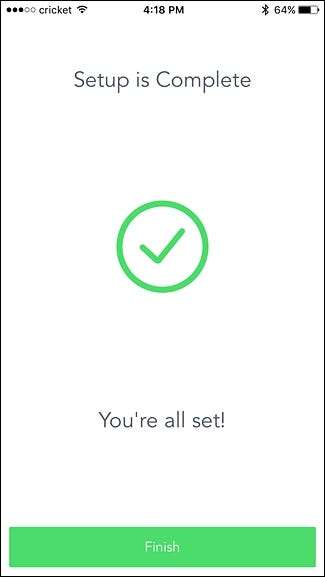
اس کے بعد آپ کو مرکزی اسکرین پر لے جایا جائے گا جہاں آپ لے آؤٹ پر ایک تیز ٹیوٹوریل دیکھیں گے اور آپ کو کچھ بنیادی خصوصیات کے بارے میں بتایا جائے گا ، جیسے نظام کو مسلح کرنا / غیر مسلح کرنا اور واقعات کی ٹائم لائن کو براؤز کرنا۔
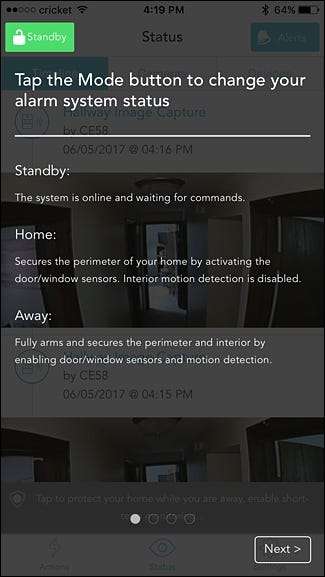
ٹیوٹوریل کے اختتام پر پہنچنے کے بعد ، "برخاست پر تھپتھپائیں" کو دبائیں۔
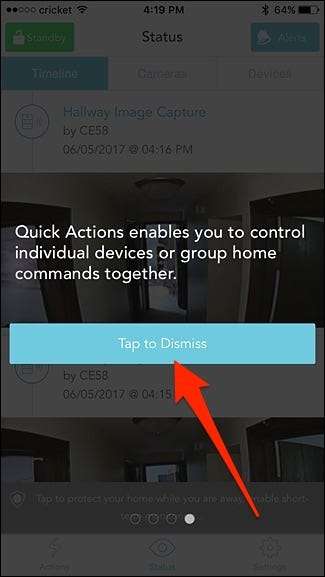
اس کے بعد آپ کو مرکزی اسکرین کا استقبال کیا جائے گا ، جہاں ٹائم لائن سامنے اور مرکز ہوگی ، جو آپ کو پیش آنے والا ہر واقعہ دکھاتا ہے۔

پہلے سے طے شدہ طور پر ، آپ کے سارے ترتیب دینے کے بعد آپ کا سسٹم اسٹینڈ بائی وضع میں ہوگا ، اس کا مطلب ہے کہ یہ مسلح نہیں ہوگا۔ لہذا ہوم یا اوور موڈ میں بھی سوئچ کرنا یقینی بنائیں تاکہ جب بھی سرگرمی کا پتہ چل جائے تو آپ کو انتباہ مل جائے گا۔
کلیدی Fob کس طرح کام کرتی ہے

اپنے سمارٹ فون سے اپنے سسٹم کو اسلحہ سے پاک کرنے اور اس کو غیر مسلح کرنے کے قابل ہونے کے علاوہ ، آپ اسے اہم فوب کے ساتھ بھی کرسکتے ہیں ، جو استعمال کرنے میں قدرے آسان ہے۔
کلیدی fob صرف اس صورت میں کام کرتی ہے جب یہ ابود ہب (100 فٹ سے بھی کم) کی حد میں ہو ، لہذا اگر آپ گھر سے دور ہیں اور اپنے سسٹم میں تبدیلیاں لانا چاہتے ہیں تو ، آپ یہ اپنے Abode ایپ میں کرنا چاہتے ہیں فون.
کلیدی fob پر بٹنوں کا تعلق ہے تو ، چھوٹا دائرہ سسٹم کو آف موڈ پر سیٹ کرتا ہے ، بڑا دائرہ سسٹم کو ہوم موڈ پر سیٹ کرتا ہے ، X بٹن اسے اسٹینڈ بائی / ڈس آرم موڈ پر سیٹ کرتا ہے ، اور پلس بٹن فی الحال ناقابل عمل ہے لیکن ہوگا ایبڈ کے مطابق ، مستقبل کی تازہ کاری میں استعمال ہوتا ہے۔







